Proyecto 4: Informe
Tabla de Contenido
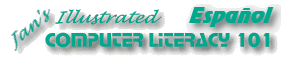
Proyecto 4: Informe |
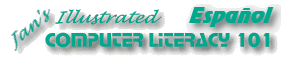 | |
|
| ||
|
Word tiene un método automático inteligente para crear una Tabla de Contenido para su documento. Desde luego que, este informe es demasiado corto para necesitar uno realmente. Pero siempre es útil practicar. Word usa los párrafos que utilizan un estilo de títulos para párrafos, para crear las entradas en la Tabla de Contenido.
|
Dónde están: JegsWorks > Lecciones > Palabras Proyecto 4:
Informe | |||||||||||
Inicio con:
Prepararse para TOC
Insertar TOC
Crear Titulo para la TOC
Actualizar la TOCSi hace cambios en sus encabezados después de crear su Tabla de Contenido, usted deberá actualizar.
Informe con tabla nueva del contenido en el papel A4 | ||||||||||||
~~ 1 Cor. 10:31 ...hagan cualquier otra cosa, háganlo todo para la gloria de Dios. ~~ |